Просмотреть и изменить расположение по умолчанию для приложений Windows 8 Store Apps
В Windows 8 приложения x86 устанавливаются так же, как и в предыдущих версиях Windows. Во время каждой настройки вы можете выбрать каталог, в который вы хотите установить приложение. Однако приложения Магазина Windows (приложения современного пользовательского интерфейса) загружаются и устанавливаются автоматически. Магазин также не предоставляет вам возможность выбрать, куда они идут, и не указывает место, куда они загружаются по умолчанию. В этом посте мы покажем вам, как просмотреть расположение установки приложений Магазина Windows по умолчанию и как изменить его в Windows 8.
Приложения Магазина Windows загружаются и устанавливаются в папку с именем WindowsApps, которая находится в папке Program Files на системном диске. Пользователи не могут видеть его, потому что он скрыт по умолчанию. Чтобы сделать его видимым всегда, вам придется изменить некоторые настройки.
Сначала откройте проводник Windows и перейдите в папку Program Files на томе Windows по умолчанию.
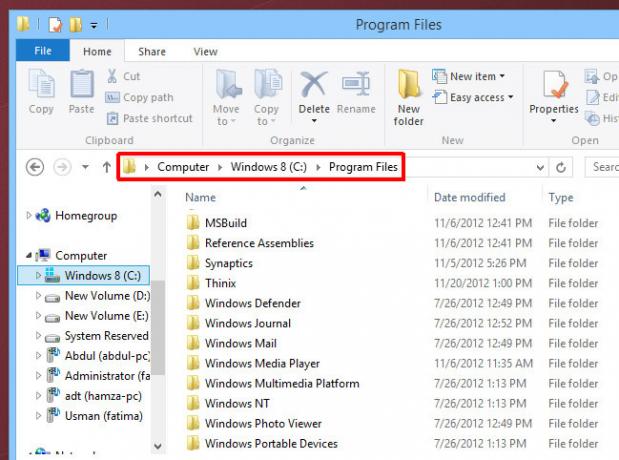
Сверху переключитесь с вкладки «Домой» на «Вид» и установите флажок «Скрытые элементы», чтобы просмотреть все скрытые файлы и папки в активной папке.

Если вы попытаетесь получить доступ к этой папке, вы получите два сообщения об ошибке, в которых будет указано, что у вас нет необходимых разрешений для доступа к этой папке. Чтобы получить к нему доступ, вам придется вступить во владение этой папкой. Вы можете следовать нашему руководству как получить право собственности и предоставить разрешения для доступа к файлам и папкам в Windows 8, или используйте простой инструмент под названием TakeOwnershipEx.
Получив право собственности, вы можете легко получить доступ к содержимому папки WindowsApps, содержащей данные, относящиеся ко всем приложениям Магазина Windows.
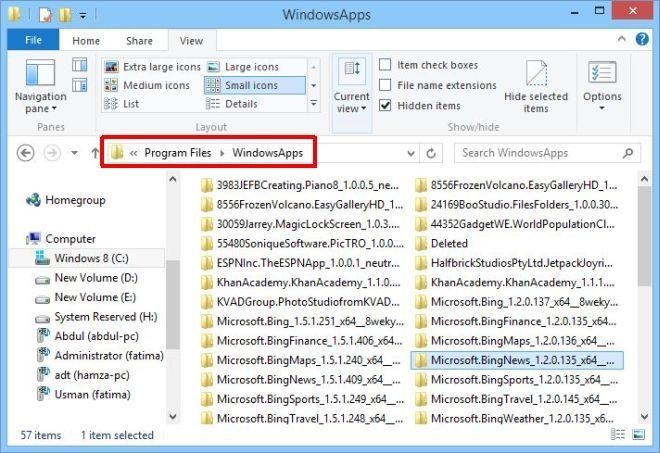
Получение доступа к папке данных - это только первый шаг к управлению приложениями из Магазина Windows. Чтобы изменить каталог установки по умолчанию, вам нужно настроить реестр Windows.
Нажмите Win + Q, введите «regedit», выберите regedit.exe из результатов поиска, чтобы открыть редактор реестра Windows и перейти к следующему разделу реестра:
HKEY_LOCAL_MACHINE \ SOFTWARE \ Microsoft \ Windows \ CurrentVersion \ Appx
Найдя, найдите ключ с именем PackageRoot с правой стороны. Это раздел реестра, который обрабатывает расположение по умолчанию для установки приложений Магазина Windows. Расположение установлено в C: \ Program Files \ WindowsApps.

Вы можете открыть раздел реестра и отредактировать значение в любом месте, которое вы хотите установить в качестве каталога установки по умолчанию для приложений Магазина Windows. Однако редактирование этого конкретного значения реестра требует от вас владения ключом Appx.
Вступление во владение ключом реестра Appx
Для этого щелкните правой кнопкой мыши Appx и выберите «Permissions» в контекстном меню.

В открывшемся окне «Разрешения» нажмите кнопку «Дополнительно». Вы должны увидеть следующее окно.

Здесь убедитесь, что «TrustedInstaller» выбран в пунктах «Разрешения» ниже, и нажмите «Изменить» в верхней части рядом с владельцем (TrustedInstaller).
В окне «Выбрать пользователя или группу» введите свое имя пользователя (или его часть) в текстовое поле ниже и нажмите кнопку «Проверить имена».

Это разрешит имя в соответствующий путь. Нажмите Ok здесь и в предыдущем окне (где вы должны заметить, что Владелец изменил ваше имя пользователя).

Наконец, в окне «Разрешения» выберите группу «Администраторы», установите флажок «Разрешить» для «Полный доступ» и нажмите «ОК».

Получив право собственности, вы можете легко отредактировать раздел реестра PackageRoot, щелкнув его правой кнопкой мыши и выбрав «Изменить».

Существует одна маленькая проблема с изменением каталога установки приложений Магазина Windows по умолчанию. Приложения, установленные до изменения каталога по умолчанию, будут иметь свои данные в исходном расположении, и обновление этих приложений приведет к ошибке. Чтобы избежать получения ошибки, вы можете удалить и переустановить все текущие приложения Магазина Windows, чтобы переместить их в новое расположение по умолчанию.
[через AskVG]
Поиск
Недавние Посты
Расширение, добавление списка переходов и объединение всех корзин Windows в один
RecycleBinEx является отличным инструментом и надстройкой для корзи...
Wuala теперь предлагает функции Pro версии бесплатно [Обзор]
Dropbox в настоящее время является самой известной облачной службой...
Textaizer Pro: один текстовый Mosaic & ASCII Art Generator, чтобы управлять ими всеми
Для тех из вас, кто не знаком с искусством ASCII, это форма графиче...


![Wuala теперь предлагает функции Pro версии бесплатно [Обзор]](/f/f4951419f225b4b7d3e0534d02435349.jpg?width=680&height=100)
